Nach langem Ausharren mit einer alternden Aperture-Software1 habe ich am Wochenende beschlossen, die Migration meiner Bilddatenbank von Apple Aperture nach Adobe Photoshop Lightroom. Es gibt auf der Adobe-Website eine 30-Tage-Testversion, mit der man den Umstieg zumindest probieren kann. Nebenbei ergibt es für mich auch eine besser gepflegte Bildersammlung. Ich möchte kurz beschreiben, wie der Umstieg von Aperture zu Lightroom ohne Schmerzen gelingen kann.
Wenn, wie in meinem Setup, die Bilddateien bisher in der Aperture-eigenen Datenbank gespeichert wurden, dann müssen diese zuerst an einen anderen Speicherort verschoben werden. Dazu wird „Ablage > Neuer Speicherort für Originale…“ aufgerufen. Diese Operation wird auf alle ausgewählten Dateien angewendet. Im Zweifelsfall also das ganze Projekt oder den gewünschten Ordner selektieren und mit Cmd-A alle Bilder auswählen.
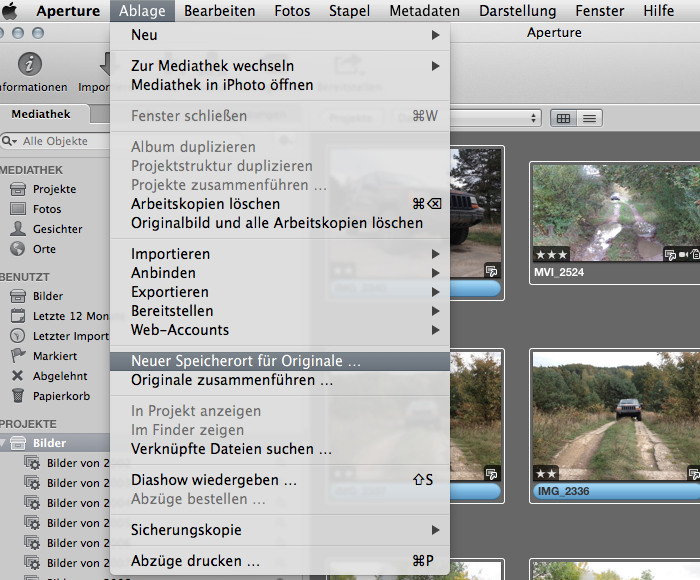
Im Gegensatz zu einem Export wird nun keine Kopie der Datei aus der Bilddatenbank in einen Ordner gelegt, sondern die Datei aus dem verborgenen Bilddatenbank-Package-Ordner ins „öffentliche“ Dateisystem verschoben. Das geht viel schneller und vermeidet Redundanz. Außerdem können so Aperture und eine weitere Bilddatenbank gleichzeitig die Bilder verwalten. In der Aperture-Datenbank ist dann nur noch ein Verweis auf diese Originaldatei enthalten. Alle Anpassungen, wie Farbkorrekturen und Beschnitte, bleiben nicht zugänglich, da ja lediglich die Originaldatei verschoben wird.
Es kann sein, dass die Warnmeldung Nicht verfügbare Originale konnten nicht neu zugewiesen werden. erscheint. Dann hat die Bilddatenbank ein (kleineres?) Problem, oder ein notwendiges externes Laufwerk muss erst angeschlossen werden. Ich habe auf Neuer Speicherort für verfügbare Originale geklickt und beschlossen, mich darum später zu kümmern.
Ich habe die Bilddateien im Ordner ~/Pictures/Archive abgelegt und „Bild (Jahr/Monat)“ als Format für den Unterordner angegeben.
Danach wird Aperture aufgefordert mit „Metadaten > IPTC-Metadaten in Originale schreiben“ die Bewertungen, Orte, Schlagwörter etc. aus der Aperture-Datenbank in die Metadaten der Bilddatei zu übertragen. Auch hier müssen alle Bilder ausgewählt sein, auf die diese Operation angewendet werden soll.
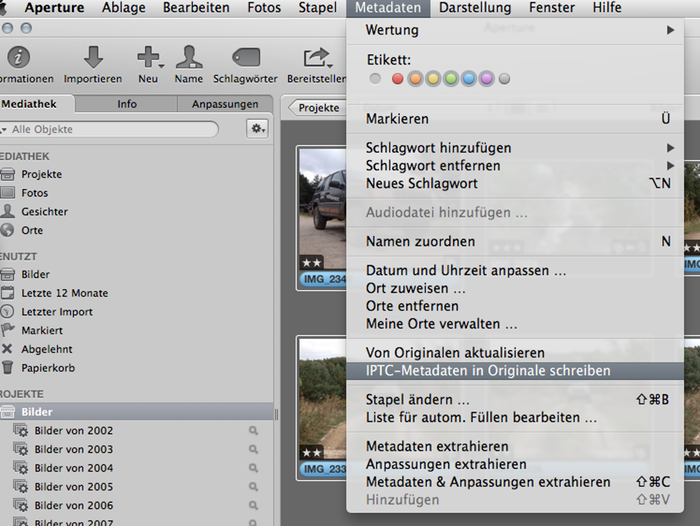
Nun wird der Lightroom befüllt. Im linken Fensterbereich habe ich im Abschnitt „Ordner“ zum Abschnitt „Macintosh HD“ den Eintrag ~/Pictures/Archive hinzugefügt. Es startet der Import-Assistent. Dort ist auf die (bereits voreingestellte) Import-Methode „Hinzufügen“ zu achten, denn dabei bleiben die Originale in dem Ordner im Dateisystem und werden nicht in die Lightroom-Bilddatenbank verschoben oder kopiert. Von derlei Besitzstreben hatte ich mich ja gerade befreit.
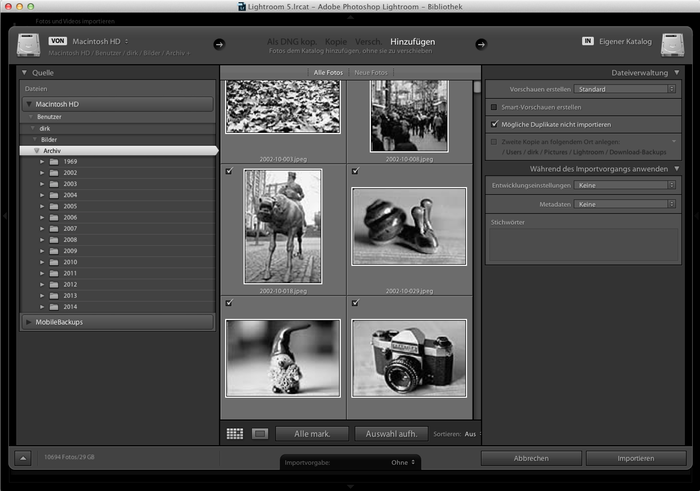
Die Bilddateien sind damit nach Lightroom umgezogen. Im nächsten Schritt habe im Abschnitt „Sammlungen“ einen Sammlungsordner „Bewertungen“ angelegt und die „intelligenten“ Sammlungen mit allen Bildern mit 1 bis 5 Sternen erstellt. Es liegt noch viel Arbeit vor mir, um die „intelligenten“ Reise- und Ereignis-Ordner aus Aperture zu rekonstruieren.
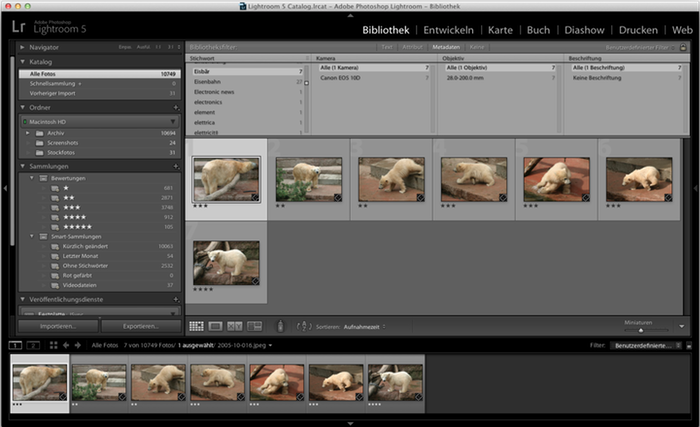
Um weiterhin meine iOS-Geräte mit den neuesten oder besten Bildern zu versorgen, habe ich in Lightroom einen Veröffentlichungsdienst in Richtung Festplatte definiert. Dort habe ich mehrere „Veröffentlichte Smart-Ordner“ erstellt und entsprechende Auswahlbedingungen festgelegt. Beim Klick auf „Veröffentlichen“ werden die in den Smart-Ordnern referenzierten Bilder verarbeitet in den festgelegten Ordner kopiert. Bei mir werden Jpegs mit 60% Qualität und maximalen Abmessungen von 1000×1000 Pixel in den Ordner ~/Pictures/iSync geschrieben.
In iTunes habe ich bei den iPhone-Sync-Einstellungen für Fotos von „Aperture“ auf den Ordner ~/Pictures/iSync umgestellt. Nach dem nächsten Sync waren die Galerien aktualisiert.
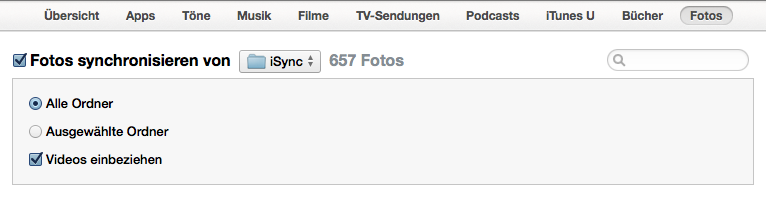
Die Gegenrichtung funktioniert auch problemlos: Beim Anschließen des iDevice an den Mac können die Aufnahmen in die Lightroom-Bibliothek importiert werden.
Ob ich die ~130 Euro für eine Lightroom-Lizenz ausgeben werde, wird sich in den nächsten 3 Wochen zeigen. Immerhin müsste ich einen Pakt mit Adobe eingehen. Lightroom präsentierte sich in meinem ersten Test als eine Software, die Aperture in Sachen Bildverwaltung haushoch überlegen und besser zu bedienen ist.
Die Umstellung der Aperture-Datenbank auf externe Bilddateien lohnt sich jedoch auch, wenn man auf die Bilder mit Deep, ACDSee oder sonstigen Werkzeugen zugreifen will. Außerdem werde ich parallel zu diesem Test die Bilddatenbank in iPhoto importieren und probieren, ob mir diese Alternative „genügt“. Der direkte Zugriff auf die Aperture-Datenbank mit iPhoto funktioniert bei mir nicht bei intelligenten Ordnern mit Datumsbereichen: die beiden Programme erkennen die Datumsangaben des Gegenübers nicht.
Update: ich habe mittlerweile Lightroom gekauft, neue Urlaubsbilder aus vier Kameras importiert und dank 1 Hour 1000 Pics zügig einsortiert, geolokalisiert und verschlagwortet. Wie so oft: Viel zu lange gezögert, den befreienden Schritt zu tun.
- apertureexpert.com:
Obviously we are far, far overdue for something really big.